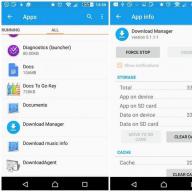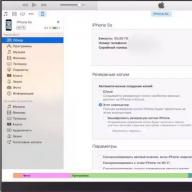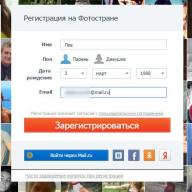मोबाइल गैजेट्स के साथ समस्याएँ काफी सामान्य घटना हैं। इस तथ्य के बावजूद कि एंड्रॉइड ऑपरेटिंग सिस्टम को सकारात्मक समीक्षाओं का भारी बहुमत प्राप्त है, यह भी सामान्य लोगों द्वारा बनाया गया है, जिसका अर्थ है कि समस्याओं और त्रुटियों से बचा नहीं जा सकता है। आज हम इस बारे में बात करेंगे कि Play Market से एप्लिकेशन डाउनलोड क्यों नहीं होते हैं और इस कष्टप्रद गलतफहमी को कैसे ठीक किया जाए।
याद
अक्सर समस्या का समाधान सतह पर होता है। उदाहरण के लिए, इंटरनेट पर आप अक्सर प्रश्न पा सकते हैं: "प्ले मार्केट से एप्लिकेशन डाउनलोड क्यों नहीं हो सकते?" यह कहता है "पर्याप्त मेमोरी नहीं।" आमतौर पर ऐसे प्रश्न उन उपयोगकर्ताओं द्वारा पूछे जाते हैं जो तकनीक में पारंगत नहीं हैं यदि आपको एक समान त्रुटि मिलती है, तो इसे हल करने के दो तरीके हैं।
- अपनी फ़ोन मेमोरी में जगह साफ़ करें. शायद एप्लिकेशन का आकार उसके लिए बहुत बड़ा है.
- एप्लिकेशन इंस्टॉलेशन पथ की जांच करें और इसे बदलें ताकि इंस्टॉलेशन हटाने योग्य मेमोरी कार्ड पर किया जा सके।
इस तरह आप अपने डिवाइस पर अपर्याप्त स्थान की समस्याओं से बच सकते हैं। लेकिन ऐसे अन्य कारण भी हैं जिनकी वजह से Play Market से एप्लिकेशन डाउनलोड नहीं होते हैं।
सफाई
यदि Play Market कोई समझ से परे त्रुटि उत्पन्न करता है, तो उपयोगकर्ता को निम्नलिखित निर्देशों का पालन करना चाहिए:
- अपने फ़ोन की सेटिंग में जाएं.
- इंस्टॉल किए गए एप्लिकेशन का चयन करें.
- हमें तीन प्रक्रियाएँ मिलती हैं - Google Play Market, "Google Play के लिए सेवाएँ" और Google सेवा फ़्रेमवर्क।
- इन तीनों के लिए, आपको तीन अनुक्रमिक ऑपरेशन करने होंगे - रोकें, कैश साफ़ करें, डेटा हटाएं और अपडेट हटाएं।
- उसके बाद, अपनी खाता सेटिंग में जाएं और सिंक्रोनाइज़ेशन के आगे के सभी चेकबॉक्स हटा दें।
- अपने डिवाइस को रीबूट करें.
- आपके द्वारा पहले बदली गई सभी सेटिंग्स को वापस बदलें।
- पुनः रिबूट करें.
इन कार्यों को पूरा करने के बाद, आपके Play Market को अपनी कार्यक्षमता बहाल करनी चाहिए।

खाता
Play Market से एप्लिकेशन डाउनलोड न होने का एक और कारण है। यह आपकी खाता सेटिंग के कारण हो सकता है. इस मामले में समस्या से निपटने के लिए, आपको निम्नलिखित दो अनुशंसाओं में से एक का पालन करना होगा।
- एक दूसरा Google खाता जोड़ें और जो आप चाहते थे उसे डाउनलोड करने का प्रयास करने के लिए इसका उपयोग करें। यदि सब कुछ बिना किसी समस्या के हो जाता है, तो अपने पुराने खाते पर वापस जाएँ और वांछित एप्लिकेशन लॉन्च करें। इसमें मौजूद डेटा पहले से ही आपका होगा.
- दूसरा विकल्प यह है कि आप अपना खाता पूरी तरह हटा दें. इसके बाद, लेख के पहले पैराग्राफ में बताए अनुसार एप्लिकेशन डेटा साफ़ करें। फिर हम एक और रिबूट करते हैं। और अंत में, एक नया खाता बनाएं। अब सब कुछ काम करना चाहिए.
प्रणाली
यदि आप अभी भी यह नहीं समझ पाए हैं कि Play Market से एप्लिकेशन आपके फ़ोन पर डाउनलोड क्यों नहीं होते हैं, तो आपको इन अनुशंसाओं का पालन करने की आवश्यकता हो सकती है। आप दो चीजों में से एक कर सकते हैं.
- अपने सिस्टम में अपडेट की जांच करें और इसे नवीनतम अपडेट में अपग्रेड करें।
- डिवाइस का पूर्ण हार्ड रीसेट करें और इसे फ़ैक्टरी सेटिंग्स पर वापस लौटाएँ।

दोनों विधियां इस तथ्य पर आधारित हैं कि कई उपयोगकर्ता, यह पता लगाने की कोशिश कर रहे हैं कि PlayMarket से एप्लिकेशन डाउनलोड क्यों नहीं हो रहे हैं, डिवाइस के ऑपरेटिंग सिस्टम संस्करण को अपडेट करने के बाद त्रुटियां दिखाई देने लगीं। ऐसा विशेषकर सैमसंग उपकरणों पर अक्सर होता है। इसलिए या तो अपने गैजेट को रीफ़्लैश करें, या निर्माताओं द्वारा आपके मॉडल के लिए फिक्स या पैच जारी करने की प्रतीक्षा करें।
हाल ही में मुझे एक समस्या का सामना करना पड़ा जिसके लिए मुझे एप्लिकेशन को तत्काल अपडेट करने की आवश्यकता थी, लेकिन आस-पास कोई वाई-फाई नेटवर्क उपलब्ध नहीं था। मैंने मोबाइल नेटवर्क का उपयोग करके अपडेट करने का निर्णय लिया, मार्केट में बॉक्स को अनचेक कर दिया, लेकिन डाउनलोड फिर भी शुरू नहीं हुआ, इसके बजाय प्ले मार्केट ने "वाई-फाई नेटवर्क की प्रतीक्षा कर रहा है" लिखा और प्रक्रिया बंद हो गई। निःसंदेह प्ले स्टोर सेटिंग्स में इस समस्या के कारण से संबंधित कोई विकल्प नहीं है।
वीडियो। WI-FI के बिना Play Market से एप्लिकेशन MIUI 7 के साथ Xiaomi पर डाउनलोड नहीं किए जा सकते
वीडियो। MIUI 8 के साथ Xiaomi पर WI-FI के बिना Play Market से एप्लिकेशन डाउनलोड नहीं किए जा सकते
Xiaomi मोबाइल नेटवर्क का उपयोग करके एप्लिकेशन और गेम डाउनलोड करने से इनकार क्यों करता है?
वास्तव में, सब कुछ बहुत सरल और स्पष्ट हो गया, और वर्तमान समस्या के लिए प्ले मार्केट दोषी नहीं निकला। मेरे Xiaomi ऑपरेटिंग सिस्टम, MIUI में बिल्ट-इन बूटलोडर नामक एक सुविधा है। वह डाउनलोड, अपडेट, उनकी गति, आकार - सामान्य तौर पर, स्मार्टफोन पर डेटा डाउनलोड करने से संबंधित हर चीज के लिए जिम्मेदार है। इस स्थिति में, सभी एप्लिकेशन स्वचालित रूप से इसकी सेटिंग्स चुन लेते हैं। उदाहरण के लिए, यदि डाउनलोडर केवल WI-FI के माध्यम से डाउनलोड करता है, तो आप कितना भी चाहें, इसके बिना कुछ भी डाउनलोड नहीं कर पाएंगे। बिल्कुल यही हुआ, Play Market एप्लिकेशन को अपडेट नहीं कर सका, क्योंकि डाउनलोड करते समय फ़ाइल का आकार बूटलोडर सेटिंग्स में अनुमत अधिकतम से बड़ा था।न केवल वाई-फाई के माध्यम से, बल्कि मोबाइल नेटवर्क के माध्यम से भी एप्लिकेशन डाउनलोड और अपडेट करने में सक्षम होने के लिए, नीचे दिए गए निर्देशों का पालन करें।
Xiaomi बूटलोडर (MIUI) स्थापित करने के निर्देश
सबसे पहले, "टूल्स" पर जाएं - स्मार्टफोन के डेस्कटॉप पर टूल्स। यहां हम "डाउनलोड" आइकन - डाउनलोड का चयन करते हैं।
हमारे सामने एक विंडो खुलती है जहां हम डाउनलोड किए गए एप्लिकेशन, गेम, चित्र और ऐसी ही सभी चीजें देख सकते हैं। हम सेटिंग्स में रुचि रखते हैं, इसलिए हम ऊपरी दाएं कोने में तीन बिंदुओं वाले बटन पर क्लिक करते हैं।

मेनू आइटम पॉप अप होते हैं, जिनमें से एक को "सेटिंग्स" कहा जाता है। यह वही है जो हमें चाहिए, इसलिए हम इस पर क्लिक करते हैं।

अब हम "डाउनलोड आकार सीमा" वाक्यांश की तलाश कर रहे हैं - मोबाइल इंटरनेट की एक सीमा। डिफ़ॉल्ट रूप से आमतौर पर 1MB होता है. हम इससे खुश नहीं हैं क्योंकि हम बड़े आकार के एप्लिकेशन इंस्टॉल करना चाहते हैं। आइए इस बिंदु पर टैप करें।

हम आवश्यक विकल्पों में से वह विकल्प चुनते हैं जो हमें सूट करता है और "ओके" पर क्लिक करते हैं।
बस इतना ही, अब आप मोबाइल इंटरनेट का उपयोग करके सुरक्षित रूप से एप्लिकेशन डाउनलोड और अपडेट कर सकते हैं।
ध्यान दें: यदि आपके स्मार्टफ़ोन पर असीमित इंटरनेट नहीं है या आप आवंटित ट्रैफ़िक का बहुत तेज़ी से उपयोग करते हैं, तो डाउनलोड की गई फ़ाइलों के लिए छोटे आकार का चयन करना सबसे अच्छा है, क्योंकि यह आपके बटुए को प्रभावित कर सकता है।
अपने स्मार्टफ़ोन या टैबलेट पर पहली बार कोई फ़ाइल डाउनलोड करने के बाद, एक नौसिखिए उपयोगकर्ता को आश्चर्य होता है कि अब इसे कहाँ पाया जाए? आख़िरकार, अभी-अभी मोबाइल डिवाइस का उपयोग शुरू करने के बाद, उसे अभी भी नहीं पता है कि एंड्रॉइड पर फ़ाइलें कहाँ से डाउनलोड की जाती हैं। इस लेख में हम इसी जगह को खोजने का प्रयास करेंगे।
एंड्रॉइड पर डाउनलोड की गई फ़ाइलें कहां स्थित हैं?
एंड्रॉइड ऑपरेटिंग सिस्टम में, नेटवर्क से डाउनलोड की गई फ़ाइलें नामक फ़ोल्डर का उपयोग करती हैं डाउनलोड करना. डाउनलोड फ़ोल्डर आमतौर पर उपयोगकर्ता-सुलभ आंतरिक मेमोरी की रूट निर्देशिका में स्थित होता है। यदि यह स्मार्टफोन (टैबलेट) पर स्थापित है, तो सिस्टम डाउनलोड की गई फ़ाइलों तक भी पहुंच सकता है। इसके लिए पथ फ़ाइलों को डाउनलोड करने वाले एप्लिकेशन की सेटिंग्स में निर्दिष्ट किया जा सकता है।
डाउनलोड की गई फ़ाइलें ढूंढने के लिए, आपको अपने स्मार्टफ़ोन (टैबलेट) पर कोई फ़ाइल प्रबंधक इंस्टॉल करना होगा।
यदि आपको डाउनलोड फ़ोल्डर में नेटवर्क से डाउनलोड किया गया कोई ऑब्जेक्ट नहीं मिलता है, तो संभवतः एप्लिकेशन ने अपना स्वयं का फ़ोल्डर बनाया है और फ़ाइल को उसमें सहेजा है। उदाहरण के लिए, यूसी ब्राउज़र फ़ाइलों को यूसीडाउनलोड नामक अपने स्वयं के फ़ोल्डर में डाउनलोड करता है।

आप अपनी ब्राउज़र सेटिंग में डाउनलोड की गई फ़ाइलों का स्थान बदल सकते हैं।


एप्लिकेशन सेटिंग खोलें, चुनें " "और उस फ़ोल्डर को निर्दिष्ट करें जिसमें ब्राउज़र द्वारा डाउनलोड की गई फ़ाइलें रखी जाएंगी।
PlayMarket को काफी विश्वसनीय और स्थिर प्रोग्राम माना जाता है, लेकिन कुछ मामलों में यह ऐसे तरीकों से विफल भी हो सकता है जो औसत उपयोगकर्ता के लिए पूरी तरह से समझ में नहीं आते हैं। इसके अलावा, एप्लिकेशन को पुनरारंभ करने से मदद नहीं मिलती है - उपयोगकर्ता फिर से एक त्रुटि संदेश के साथ स्क्रीन पर या एक ही स्थान पर जमे हुए डाउनलोड स्टेटस बार पर लौटता है। यदि आपके डिवाइस पर इंस्टॉल किया गया PlayMarket एप्लिकेशन डाउनलोड नहीं करता है, तो आपको ऐसा करना चाहिए, जिसके लिए अधिक समय और प्रयास की आवश्यकता नहीं होगी।
एक सरल उपाय
यदि ऑनलाइन स्टोरेज तक पहुंच प्रदान करने वाला प्रोग्राम एप्लिकेशन डाउनलोड नहीं करता है, तो आपको डिवाइस को पुनरारंभ करके प्रारंभ करना चाहिए। कुछ मामलों में इसका कारण फ्री रैम की कमी है, जिसे इस तरह से दूर किया जा सकता है। यदि इससे मदद नहीं मिलती है, तो किसी अन्य मुफ्त वाई-फाई एक्सेस प्वाइंट से कनेक्ट करने का प्रयास करें, या वर्तमान की सेटिंग्स को साफ़ करके इसे फिर से कनेक्ट करें। इससे आपको निर्बाध पहुंच सुनिश्चित करने में मदद मिलेगी जो गलत तरीके से दर्ज की गई सेटिंग्स या कुछ रुकावटों की उपस्थिति के परिणामस्वरूप अवरुद्ध हो सकती है।
इसके अलावा, घड़ी और तारीख की जांच करें - कुछ मामलों में, Google ऑनलाइन सेवाएं ऐसे डिवाइस के साथ काम नहीं करना चाहतीं, जिसमें ये पैरामीटर गलत तरीके से सेट किए गए हों। यदि GooglePlay एप्लिकेशन डाउनलोड नहीं करता है, तो आपको केवल ऑनलाइन टाइम सर्वर में से किसी एक का उपयोग करना चाहिए। वैसे, यह समस्या काफी आम है - लगभग एक तिहाई उपयोगकर्ता इसका सामना करते हैं।

यदि आप का उपयोग करके डाउनलोड करते हैं और डिवाइस एप्लिकेशन डाउनलोड नहीं करता है, तो यह जांचने लायक है कि सेटिंग्स सही तरीके से सेट हैं या नहीं। जिन लोगों के पास इस क्षेत्र में व्यापक डेटा नहीं है, उनके लिए बेहतर होगा कि आप तुरंत अपने मोबाइल ऑपरेटर की तकनीकी सहायता सेवा को कॉल करें और उन्हें एक संदेश में आवश्यक पैरामीटर भेजने के लिए कहें - वे स्वचालित रूप से लागू हो जाएंगे। कुछ मामलों में, समाधान डिवाइस पर स्थापित "फ़्लाइट मोड" में छिपा हो सकता है। यह समस्या विशेष रूप से टैबलेट के लिए प्रासंगिक है, जिनके मालिक बहुत कम ही संचार सेटिंग्स की जाँच करते हैं।
अगर इससे मदद नहीं मिलती...
यदि आपके द्वारा उठाए गए सभी उपायों के बावजूद प्ले स्टोर एप्लिकेशन डाउनलोड नहीं करता है, तो Google सॉफ़्टवेयर स्टोर से संबंधित सभी जानकारी को हटाकर प्रयास करना उचित है। सेटिंग्स में जाकर, "एप्लिकेशन" अनुभाग खोलें, और उसमें - "सभी" टैब खोलें। अब आपको दो प्रोग्राम ढूंढने होंगे: PlayMarket और Google Services Framework। दोनों ही मामलों में, आपको "डेटा मिटाएं" मेनू आइटम का उपयोग करना होगा। इसके अलावा, PlayMarket के मामले में, आपको अतिरिक्त रूप से "कैश साफ़ करें" बटन पर भी क्लिक करना होगा। डिवाइस की आंतरिक मेमोरी, उसे साफ़ करने और डाउनलोड के लिए जगह सुनिश्चित करने पर भी ध्यान दें।

यदि Google Play इन चरणों के बाद भी एप्लिकेशन लोड नहीं करता है, तो प्रोग्राम के पिछले संस्करण पर वापस जाने का प्रयास करें। यह आपके डिवाइस के साथ इसकी असंगति से संबंधित संभावित त्रुटियों को खत्म करने में मदद करेगा। वैकल्पिक रूप से, आप PlayMarket को पूरी तरह से अनइंस्टॉल करने और फिर पिछले संस्करण का चयन करके इसे दोबारा इंस्टॉल करने का प्रयास कर सकते हैं। एक नियम के रूप में, यह विधि तब भी मदद करती है जब अन्य सभी क्रियाएं अप्रभावी थीं। अंततः, आपके पास "अंतिम तर्क" बचता है -